วิธีบล็อกโฆษณา: 8 วิธีที่ดีที่สุด
เผยแพร่แล้ว: 2022-02-13ต้องการทราบวิธีบล็อกโฆษณา ป๊อปอัปบน YouTube, Facebook และเว็บไซต์โปรดที่ใช้ VPN และส่วนขยายของ Chrome หรือไม่ และต้องการกำจัดโฆษณาออนไลน์ที่แสดงในขณะที่คุณท่องเว็บบนอุปกรณ์ของคุณไม่ว่าจะเป็นคอมพิวเตอร์หรือมือถือหรือไม่? บทความนี้จะให้ 8 วิธีที่ดีที่สุดสำหรับคุณ
โดยทั่วไป โฆษณาวิดีโอ โฆษณาป๊อปอัป และโฆษณาอื่นๆ จะทำให้คุณรำคาญในขณะที่คุณกำลังค้นหาสิ่งที่สำคัญหรือเล่นเกมหรือดูวิดีโอบนเว็บ การขัดจังหวะเหล่านี้มักน่ารำคาญ นอกจากนี้ โฆษณาเหล่านี้ยังมีแอดแวร์ มัลแวร์ และตัวติดตาม และยังสามารถติดตามการเคลื่อนไหวของคุณจากไซต์หนึ่งไปอีกไซต์หนึ่ง และกิจกรรมการท่องเว็บทั้งหมดของคุณ
แต่อย่ารำคาญ เพียงอ่านบทความนี้เพื่อกำจัดโฆษณาในขณะที่คุณท่องเว็บ มีคำอธิบายเกี่ยวกับโซลูชัน VPN 5 รายการและส่วนขยาย Chrome 3 รายการเพื่อกำจัดโฆษณา จาก 8 วิธีเหล่านี้ NordVPN( ลิงก์ลดราคาพิเศษ ) เป็นวิธีที่ดีที่สุดและแนะนำมากที่สุด
สารบัญ
เหตุใดฉันจึงควรบล็อกโฆษณา
โฆษณามักจะรบกวนคุณในขณะที่คุณกำลังค้นหาหัวข้อสำคัญบนเว็บหรือฟังเพลงโปรดหรือดูวิดีโอหรือเล่นเกมบนเว็บ พวกเขาสร้างความงุ่มง่ามในขณะที่คุณกำลังอ่านหัวข้อบนหน้าเว็บ นอกจากจะทำให้ระคายเคืองแล้ว พวกเขาสามารถรวบรวมข้อมูลของคุณได้ไม่ว่าคุณจะคลิกหรือไม่คลิกก็ตาม พวกเขายังสามารถติดตามการท่องเว็บทั้งหมดของคุณได้ และแนะนำมัลแวร์ที่อาจส่งผลต่ออุปกรณ์ของคุณและลดความเร็วในการท่องเว็บ
ดังนั้น เพื่อหลีกเลี่ยงสิ่งเลวร้ายข้างต้น คุณจะต้องบล็อกโฆษณาอย่างแน่นอน ในขณะที่คุณกำลังท่องเว็บ
- อ่านเพิ่มเติม: แอพที่ดีที่สุดในการบล็อกไซต์และทำงานได้อย่างมีประสิทธิภาพ
- วิธีบล็อกเว็บไซต์ในเว็บเบราว์เซอร์ทั้งหมด
วิธีบล็อกโฆษณาโดยใช้ VPN และส่วนขยายของ Chrome
คุณสามารถบล็อกโฆษณาได้อย่างง่ายดายในขณะที่คุณท่องเว็บโดยใช้ VPN และส่วนขยายของ Chrome มีการอธิบาย 5 VPN ที่ดีที่สุดและส่วนขยาย Chrome ที่ดีที่สุด 3 รายการเพื่อบล็อกโฆษณาในขณะที่คุณท่องเว็บ
วิดีโอสอน:
เราจัดเตรียมบทความนี้ในรูปแบบของวิดีโอสอนเพื่อความสะดวกของผู้อ่าน หากคุณสนใจที่จะอ่าน ให้ข้ามวิดีโอแล้วเริ่มอ่าน
1. Cybersec โดย NordVPN
NordVPN ( ลิงก์ลดราคาพิเศษ 68% ) เป็น VPN ที่ดีที่สุดและใช้กันอย่างแพร่หลายที่สุด เนื่องจากมีคุณลักษณะด้านความปลอดภัยที่สำคัญเพื่อปกป้องความเป็นส่วนตัวของคุณ และฟีเจอร์บล็อกโฆษณาในตัวที่เรียกว่า “Cybersec” เพื่อบล็อกโฆษณาบนเบราว์เซอร์และเว็บไซต์ออนไลน์อื่นๆ ได้อย่างง่ายดาย
ตอนนี้เพื่อกำจัดโฆษณา ก่อนอื่น คุณต้องซื้อ NordVPN ที่นี่ ผู้อ่านของเราจะได้รับส่วนลดพิเศษ 68% สำหรับ NordVPN ดังนั้นซื้อโดยใช้ลิงค์นี้และติดตั้งบนอุปกรณ์ของคุณ
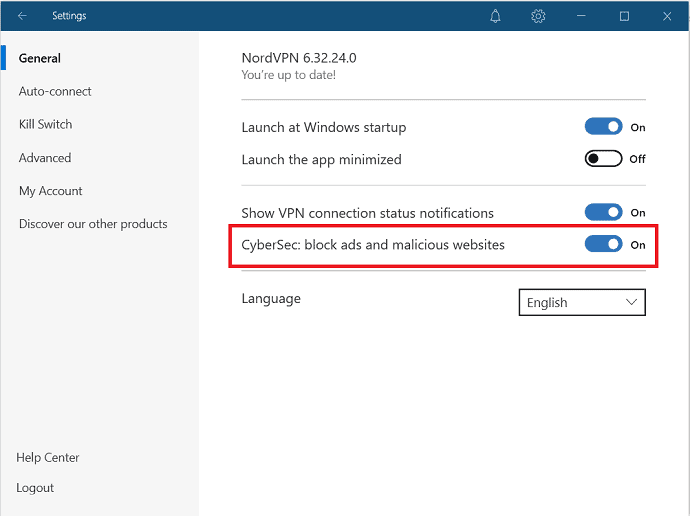
ในส่วนนี้ คุณสามารถดูวิธีบล็อกโฆษณาโดยใช้คุณสมบัติ CyberSec ที่เสนอโดย NordVPN
เวลาทั้งหมด: 2 นาที
ขั้นตอน:1 เปิด NordVPN
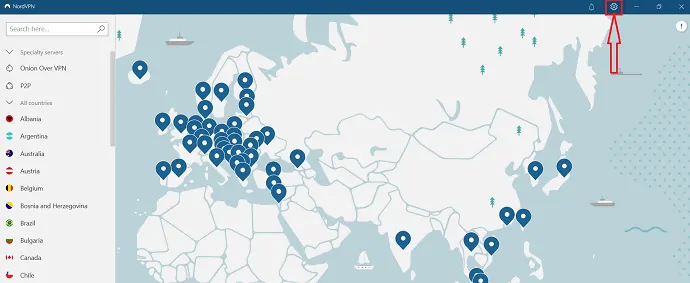
เปิด NordVPN และเลือกไอคอนรูป เฟือง ที่แสดงการตั้งค่าที่ด้านบนขวาของหน้าจอ
ขั้นตอน:2 เปิดใช้งานตัวเลือก CyberSec เพื่อบล็อกโฆษณา
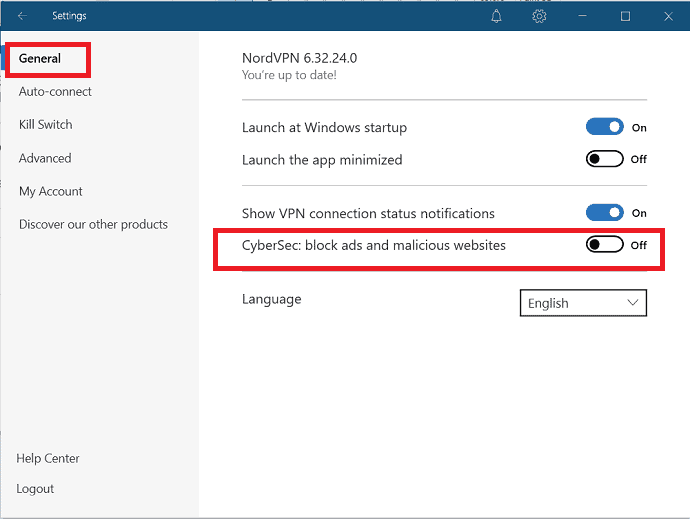
เมื่อคุณคลิกที่ไอคอนรูปเฟือง หน้าต่างใหม่จะปรากฏขึ้นบนหน้าจอ คุณสามารถสังเกตตัวเลือก “ Cybersec ” ได้ภายใต้ การตั้งค่าทั่วไป สลับแถบเลื่อนข้างตัวเลือก Cybersec เพื่อเปิดใช้งานและบล็อกโฆษณาและเว็บไซต์ที่เป็นอันตราย
จากนั้นโฆษณาออนไลน์บนเบราว์เซอร์และเว็บไซต์ที่รบกวนคุณจะถูกบล็อกโดยอัตโนมัติ
แค่นั้นแหละ! ตอนนี้คุณได้เรียนรู้วิธีบล็อกโฆษณาโดยใช้ NordVPN เรียบร้อยแล้ว
อ่านเพิ่มเติม: รีวิว NordVPN: ซอฟต์แวร์ที่ใช้งานง่ายพร้อมความปลอดภัยที่เข้มงวดที่สุด
2. Cleanweb โดย Surfshark
Surfshark ยังมาพร้อมกับ Adblocker ในตัวที่เรียกว่า Cleanweb ซึ่งช่วยให้คุณบล็อกโฆษณาและมัลแวร์ ดังนั้น คุณสามารถดูเนื้อหาหรือวิดีโอของคุณโดยไม่มีการขัดจังหวะหรือโฆษณา และคุณสามารถใช้โซลูชัน VPN นี้บน Windows PC, Mac, Android และอื่นๆ
เพียงทำตามขั้นตอนด้านล่างเพื่อบล็อกโฆษณาโดยใช้คุณลักษณะ Cleanweb ของ Surfshark
- เปิด Surfshark VPN แล้วเลือกตัวเลือกการตั้งค่าที่ด้านบนซ้ายของหน้าจอ
- เปิดใช้งานตัวเลือก Cleanweb ภายใต้ คุณลักษณะ เพื่อบล็อกโฆษณา
- คุณต้องสลับแถบเลื่อนหรือเลือกช่องเพื่อเปิดใช้งาน Cleanweb ทั้งนี้ขึ้นอยู่กับอุปกรณ์ของคุณ
3. CyberGhost
CyberGhost ( ลิงก์ลดราคาพิเศษ ) เป็นโซลูชัน VPN ที่รวดเร็วและปลอดภัย ให้ความเร็วสูงสุดและการปกป้องข้อมูลของคุณอย่างมีประสิทธิภาพ นอกจากฟีเจอร์เหล่านี้แล้ว ยังมีความสามารถในการบล็อกโฆษณาป๊อปอัป โฆษณาวิดีโอ และโฆษณาอื่นๆ ที่ไม่ต้องการได้อย่างง่ายดายด้วยความช่วยเหลือจากฟีเจอร์บล็อกโฆษณา
เพียงทำตามขั้นตอนเพื่อทราบวิธีบล็อกโฆษณาโดยใช้โซลูชัน CyberGhost VPN
- เปิดแอป CyberGhost VPN และเลือกรายการเมนูทางด้านซ้าย
- จากนั้นหน้าต่างใหม่จะปรากฏขึ้นบนหน้าจอ เลือกตัวเลือก "AdBlock" ที่ด้านบนของรายการ
4. ROBERT โดย Windscribe
ROBERT เป็นฟีเจอร์ความปลอดภัยที่ดีที่สุดที่ Windscribe มอบให้เพื่อบล็อกโฆษณา ตัวติดตาม และมัลแวร์อื่นๆ และเพิ่มความเร็วในการโหลด และป้องกันไม่ให้คุณเชื่อมต่อกับเว็บไซต์อันตรายเพื่อให้อุปกรณ์ของคุณปลอดภัย นอกจากนี้ยังช่วยให้คุณสามารถไวท์ลิสต์หรือแบล็คลิสต์โดเมนหรือ IP ที่คุณเลือกได้
ทำตามขั้นตอนด้านล่างเพื่อบล็อกโฆษณาโดยใช้ Winscribe VPN

ขั้นที่ 1: ขั้นแรก ซื้อหรือดาวน์โหลด Windscribe VPN เวอร์ชันฟรี และสร้างบัญชีโดยให้ข้อมูล หากคุณมีบัญชีอยู่แล้ว เพียงเข้าสู่ระบบ
ขั้นตอนที่ 2: เปิด Windscribe VPN เลือก เส้นแนวตั้งสามเส้น ที่ด้านบนซ้าย จากนั้นเลือกตัวเลือก บัญชีของฉัน จากกล่องดรอปดาวน์
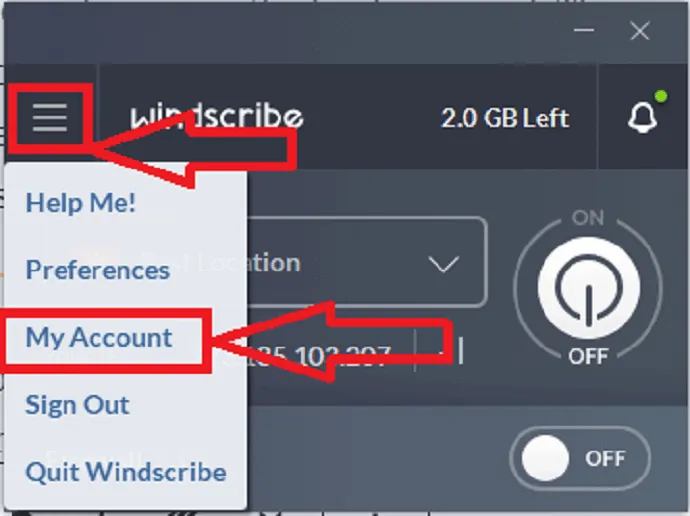
ขั้นที่ 3: ถัดไป จะเปิดหน้าต่างใหม่บนหน้าจอ เลือกตัวเลือก ROBERT
ขั้นที่ 4: จากนั้น คุณสามารถดูตัวเลือกต่างๆ เช่น มัลแวร์ โฆษณา+การติดตาม เครือข่ายสังคม ฯลฯ ภายใต้รายการบล็อก เพียงสลับแถบเลื่อนข้าง โฆษณา+การติดตาม ซึ่งอยู่ในอันดับที่สองในส่วนรายการที่บล็อก

5. Norton Secure VPN
Norton Secure VPN เป็นทางออกที่ดีที่สุดในการปกป้องกิจกรรมออนไลน์และข้อมูลประจำตัวของคุณเมื่อคุณใช้งานเว็บ เป็น VPN แบบไม่บันทึกข้อมูลการใช้งานที่ไม่เก็บกิจกรรมออนไลน์หรือข้อมูลส่วนบุคคลของคุณ และให้การรักษาความปลอดภัยที่แข็งแกร่ง Norton Secure VPN ยังมีตัวติดตามโฆษณาเพื่อติดตามและบล็อกโฆษณาที่น่ารำคาญ ทำตามขั้นตอนด้านล่างเพื่อทำงานนี้
- เปิด Norton Secure VPN
- จากหน้าต่างหลัก ให้คลิกที่ลูกศรดรอปดาวน์ถัดจาก Secure VPN และเลือกตัวเลือกการติดตามโฆษณา
- จะพาคุณไปยังหน้าใหม่
- เลื่อนแถบเลื่อนข้าง Block Ad Tracking เพื่อเปิดใช้งานตัวเลือก Ad Tracking จากนั้นบล็อกโฆษณา
6. AdBlock
AdBlock เป็น Adblocker ที่ดีที่สุดที่มีผู้ใช้มากกว่า 60 ล้านคนทั่วโลก และหนึ่งในส่วนขยาย Chrome ยอดนิยมที่มีการดาวน์โหลดมากกว่า 350 ล้านครั้ง ช่วยให้คุณบล็อกโฆษณาและป๊อปอัปบน YouTube, Facebook และเว็บไซต์และเบราว์เซอร์อื่นๆ ทำตามขั้นตอนด้านล่างเพื่อบล็อกโฆษณาที่ใช้
- ไปที่ Chrome เว็บสโตร์
- ค้นหา AdBlocker โดยใช้เครื่องมือค้นหา และเพิ่มเป็นส่วนขยาย
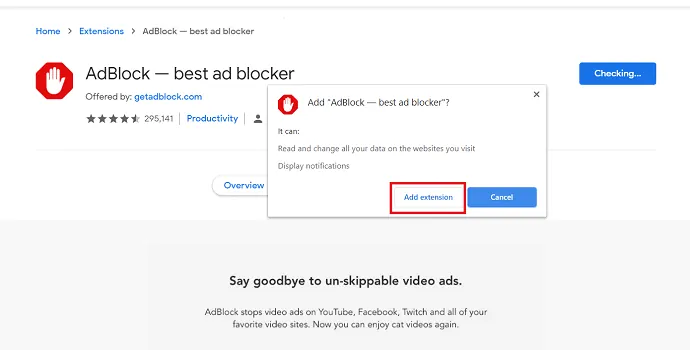
- เมื่อคุณเพิ่มเป็นส่วนขยายแล้ว คุณสามารถสังเกตไอคอน Ad Block ที่ด้านบนขวาของแถบที่อยู่ของ Chrome ตัวเลขบนไอคอนแสดงจำนวนโฆษณาที่ถูกบล็อกในไซต์นั้นๆ
- AdBlock เปิดใช้งานทุกหน้าโดยอัตโนมัติและบล็อกการเพิ่มทั้งหมด หากคุณเคยเห็นโฆษณาในหน้าปัจจุบันหรือต้องการบล็อกโฆษณาในหน้านั้น
- เลือกไอคอนที่ด้านบนและคลิก "บล็อกโฆษณาในหน้านี้" หรือคลิกขวาที่โฆษณาที่คุณต้องการบล็อก แล้วเลือกตัวเลือก "AdBlock" จากรายการ จากนั้นคลิก "บล็อกโฆษณานี้"
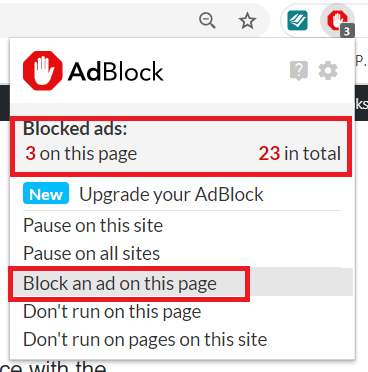
- จะแสดงหน้าต่างใหม่บนหน้าจอ เลื่อนแถบเลื่อนไปที่นั่นจนกระทั่งโฆษณาถูกบล็อกอย่างถูกต้องบนหน้า
- จากนั้นคลิกที่ตัวเลือก "ดูดี" ที่ด้านล่างเพื่อลบโฆษณาอย่างถาวร
- เลือกไอคอนที่ด้านบนและคลิก "บล็อกโฆษณาในหน้านี้" หรือคลิกขวาที่โฆษณาที่คุณต้องการบล็อก แล้วเลือกตัวเลือก "AdBlock" จากรายการ จากนั้นคลิก "บล็อกโฆษณานี้"
7. ยูเมทริกซ์
uMatrix เป็นหนึ่งในโซลูชั่นง่ายๆ ในการบล็อกโฆษณาบนหน้าหรือไซต์ใดๆ เป็นส่วนขยายสำหรับ Chrome ด้วยความช่วยเหลือของ uMatrix คุณยังสามารถบล็อกไซต์อันตราย ข่าวปลอม ฯลฯ ในการนี้ เราจะแนะนำให้คุณบล็อกโฆษณาบนไซต์หรือหน้าเว็บโดยใช้ส่วนขยาย uMatrix นอกจากนี้ยังมีให้ใช้งานเป็นส่วนขยายสำหรับ Firefox, Safari ฯลฯ คุณยังสามารถบล็อกหรือเลิกบล็อกโฆษณาด้วยตนเองในซอฟต์แวร์ส่วนขยายนี้
- ขั้นแรก คุณต้องเพิ่ม uMatrix เป็นส่วนขยายสำหรับเบราว์เซอร์ของคุณ ไปที่ Chrome เว็บสโตร์และค้นหา uMatrix เมื่อพบแล้ว ให้เปิดและคลิกตัวเลือก " เพิ่มลงใน Chrome " ทางด้านขวา
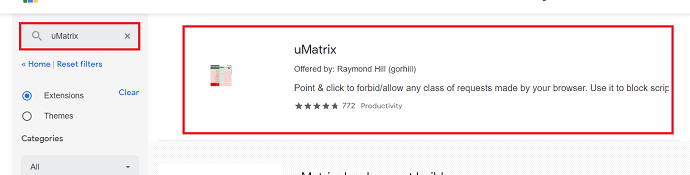
- หน้าต่างป๊อปอัปจะปรากฏขึ้นบนหน้าจอ เลือกตัวเลือก เพิ่มส่วนขยาย ในหน้าต่างป๊อปอัปนั้น
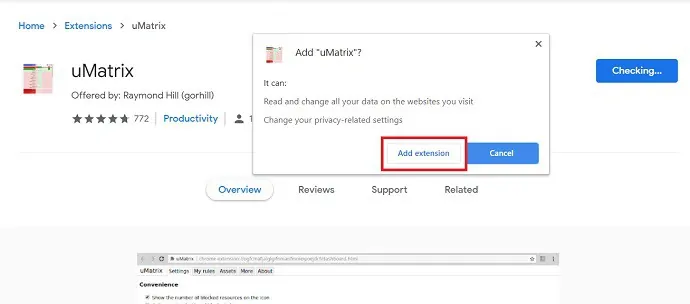
- เมื่อเพิ่มเป็นส่วนขยายแล้ว ไอคอน uMatrix จะอยู่ที่ด้านบนขวาของแถบค้นหา มันบล็อกโฆษณาบนหน้าโดยอัตโนมัติ
- คุณสามารถบล็อกหรือเลิกบล็อกโฆษณาบน uMatrix ได้อย่างง่ายดาย ไฟล์ทุกไฟล์ในเมทริกซ์นั้นจริงๆ แล้วเป็นสองกล่อง กล่าวคือ สีเขียวที่ด้านบน และสีแดงที่สีเขียว การคลิกที่ครึ่งบนจะกลายเป็นสีเขียว (แสดงว่าโฆษณาไม่ถูกบล็อก) การคลิกที่ครึ่งล่างจะกลายเป็นสีแดง (แสดงว่าโฆษณาถูกบล็อก)
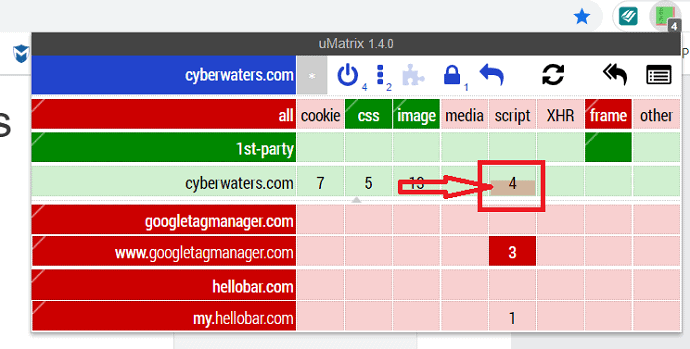
8. uBlock
uBlock เป็นหนึ่งในส่วนขยายของ Chrome ที่ดีที่สุดที่ช่วยให้คุณบล็อกโฆษณาบนไซต์หรือหน้าใดก็ได้ สิ่งที่คุณต้องทำคือเพียงเพิ่มเป็นส่วนขยายในเบราว์เซอร์ของคุณ มีให้ใช้งานเป็นส่วนขยายสำหรับ Chrome, Firefox, Safari ฯลฯ โดยให้รายละเอียด เช่น เปอร์เซ็นต์ที่ถูกบล็อก จำนวนโดเมนที่เชื่อมต่อ และรายการโฆษณาที่ถูกบล็อก
ขั้นที่ 1: เยี่ยมชมเว็บไซต์ uBlock บนเบราว์เซอร์ Chrome ของคุณ และคลิกที่ปุ่ม "เพิ่ม uBlock"
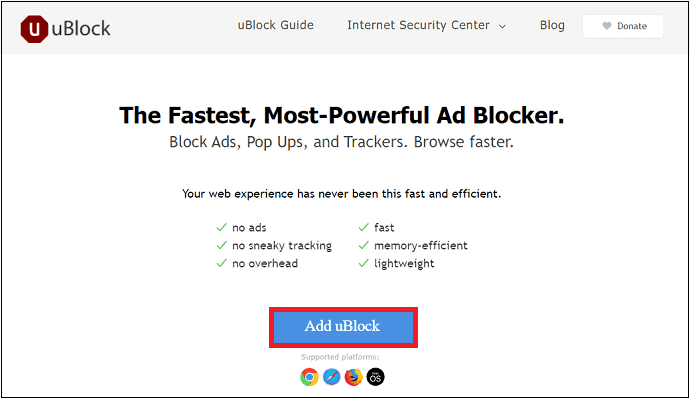
ขั้นที่ 2: ถัดไป คลิกที่ปุ่ม เพิ่มไปยังส่วนขยาย จากนั้นส่วนขยายจะเพิ่มลงในเบราว์เซอร์ Chrome ของคุณ
ขั้นที่ 3: ถัดไป คุณสามารถดูไอคอน uBlock ที่มุมบนขวาของเบราว์เซอร์ Chrome
ขั้นที่ 4: เพียงคลิกที่มัน จากนั้นบนปุ่มปิด/เปิดใช้งาน uBlock เพื่อเปิดใช้งาน หรือจะปิดการใช้งานก็ได้
อ่านเพิ่มเติม: วิธีบล็อกที่อยู่ IP ของคุณ: 3 วิธีที่ดีที่สุดในการซ่อน IP ของ Windows และ Android
คำตัดสินขั้นสุดท้ายเกี่ยวกับวิธีการบล็อกโฆษณา
ตอนนี้คุณสามารถทราบวิธีบล็อกโฆษณา ป๊อปอัปบน YouTube, Facebook และเว็บไซต์โปรดใดๆ โดยใช้ VPN และส่วนขยายของ Chrome คุณสามารถใช้ VPN หรือส่วนขยายของ Chrome ได้ตามความต้องการของคุณ จากทั้งหมดที่กล่าวมา ควรใช้โซลูชัน VPN แทนการใช้ส่วนขยายฟรี และในบรรดา VPN Adblockers ที่ระบุไว้ที่นี่ เราขอแนะนำให้คุณใช้ CyberSec Adblocker ที่จัดเตรียมโดย NordVPN (ลิงก์ลดราคา 68%)
ฉันหวังว่าบทช่วยสอนนี้ วิธีบล็อกโฆษณา จะช่วยให้คุณสามารถบล็อกโฆษณาและป๊อปอัปที่แสดงบนเบราว์เซอร์และไซต์ได้อย่างแน่นอน หากคุณชอบบทความนี้ โปรดแชร์และติดตาม WhatVwant บน Facebook, Twitter และ YouTube สำหรับคำแนะนำทางเทคนิคเพิ่มเติม
วิธีบล็อกโฆษณา: คำถามที่พบบ่อย
ฉันสามารถบล็อกโฆษณาบนหน้าเว็บใด ๆ ได้หรือไม่?
ใช่. คุณสามารถบล็อกโฆษณาบนหน้าเว็บใดก็ได้โดยใช้ส่วนขยายของ Chrome หรือโซลูชัน VPN ที่มีคุณสมบัติบล็อกโฆษณา
วิธีใดดีที่สุดในการบล็อกโฆษณา
Cybersec โดย NordVPN เป็นวิธีที่ดีที่สุดในการบล็อกโฆษณา
มีตัวบล็อกโฆษณาฟรีสำหรับบล็อกโฆษณาบนเว็บไซต์และหน้าเว็บหรือไม่?
มี Adblockers ฟรีมากมายให้บล็อกโฆษณา บางส่วนเป็นส่วนขยายของ Chrome และโซลูชัน VPN บางตัวมีให้บริการฟรีในช่วงเวลาจำกัด
ส่วนขยาย Chrome ใดดีที่สุดในการบล็อกโฆษณา
uBlock เป็น Adblocker ที่ดีที่สุดจากรายการส่วนขยายของ Chrome เพื่อบล็อกโฆษณา
NordVPN สามารถใช้เป็นส่วนขยายได้หรือไม่?
ใช่. NordVPN มีให้ใช้งานเป็นส่วนขยายใน Chrome ด้วย คุณสามารถใช้บล็อกโฆษณาแทนการติดตั้งแอพได้
Ad blockers ใช้งานง่ายหรือไม่?
ใช่. Adblockers ทั้งหมดที่กล่าวถึงในบทความนี้สามารถติดตั้งและใช้งานได้ง่ายโดยไม่จำเป็นต้องมีความรู้ด้านเทคนิคใดๆ
ฉันสามารถใช้ตัวบล็อกโฆษณาสำหรับอุปกรณ์ Android ได้หรือไม่
ใช่. คุณสามารถใช้ Adblocker สำหรับอุปกรณ์ Android
